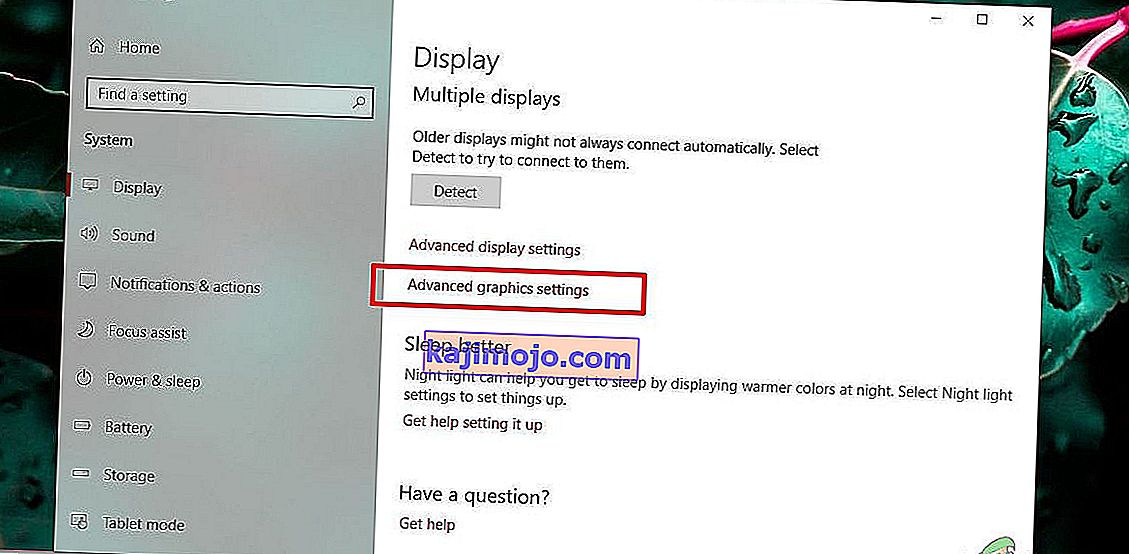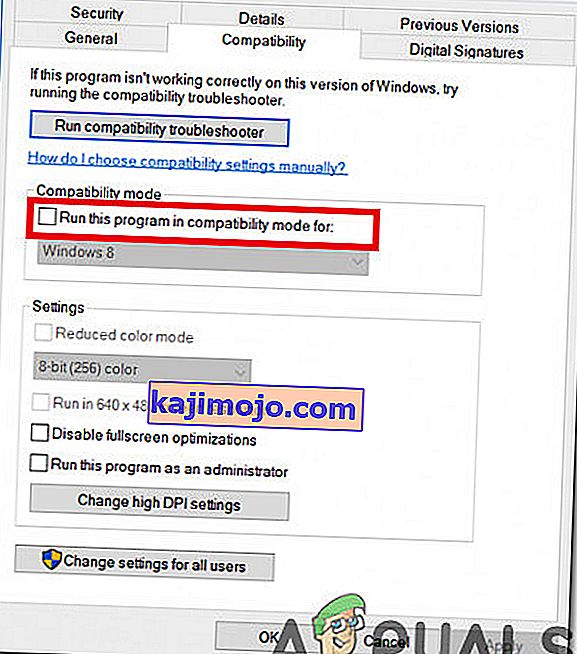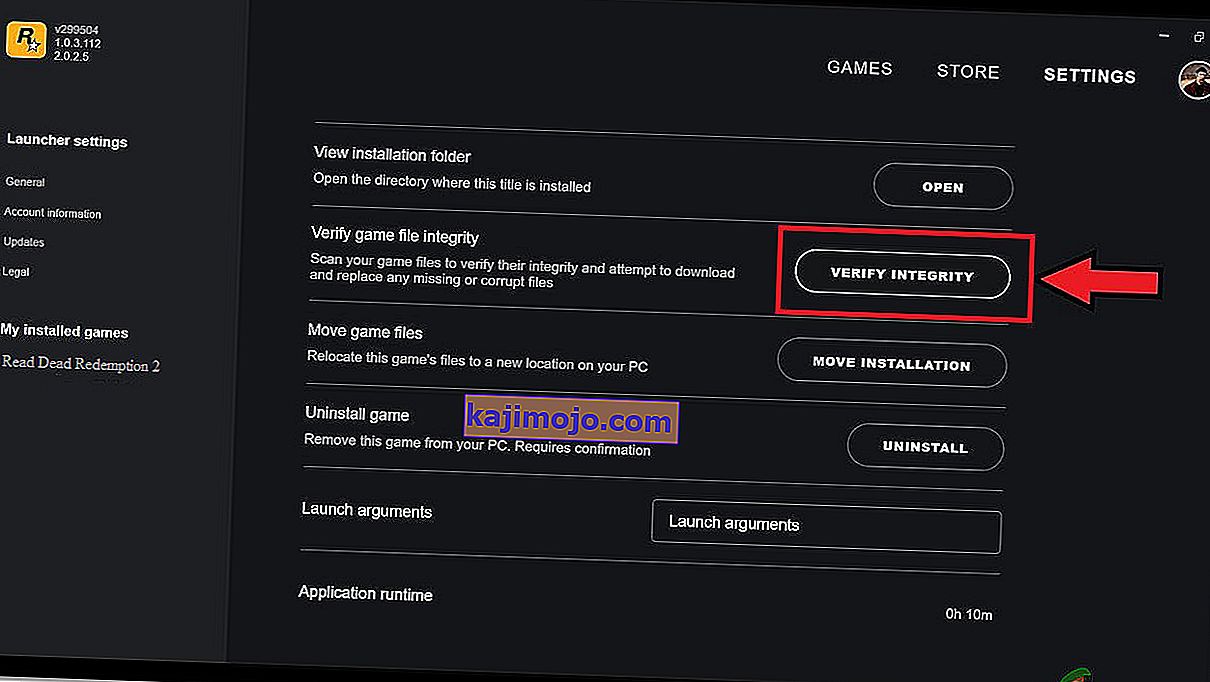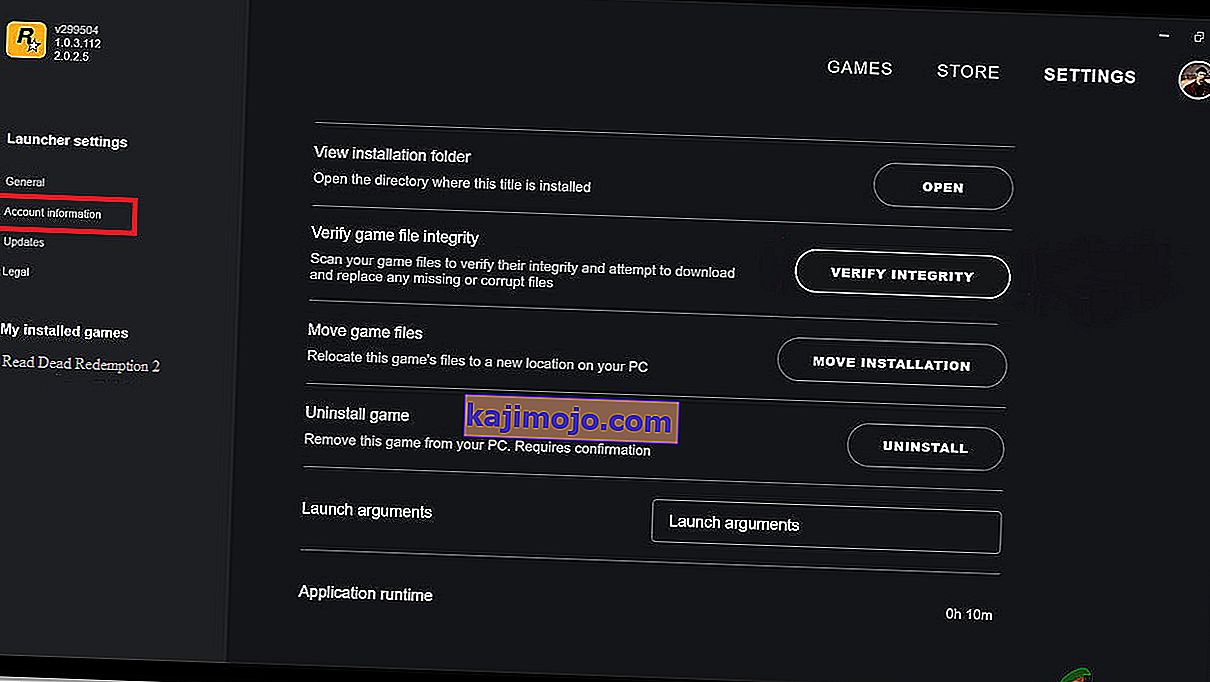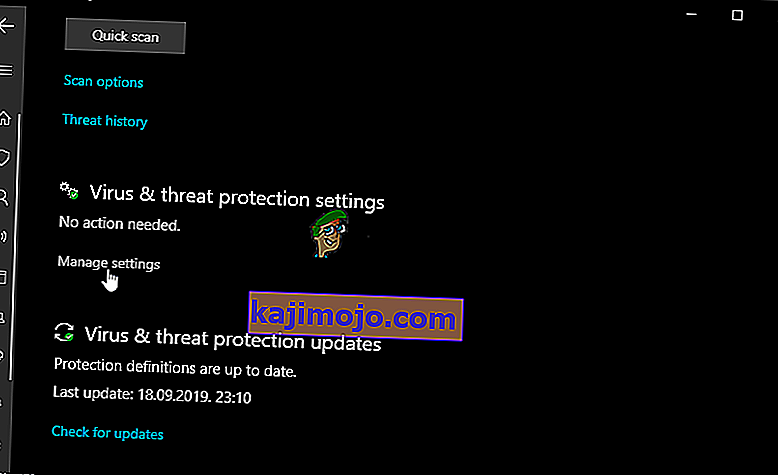Red Dead Redemption 2 (või RDR2) on mäng, mille on välja töötanud Rockstari mängud. See on olnud tohutult populaarne tänu oma avatud maailma seiklusstiilis mängimisele. Pärast arvutis ilmumist on mängijad siiski teatanud erinevatest mänguga seotud vigadest ja probleemidest. Rockstari arendajad on aktiivselt töötanud nende probleemide kõrvaldamiseks mängust, kuid paljud probleemid on endiselt alles.
Üks selline probleem on see, et mäng kukub kohe pärast käivitamist töölauale. Ühele mängurile ei meeldi selle käivitamisel kokku kukkunud mängu pealt vaadata, sest see võib muutuda peavaluks. Kuid teil pole vaja paanikat. Järgige lihtsalt seda juhendit allpool ja loodetavasti lahendab see teie probleemi.

Enne suuremate lahenduste poole liikumist kontrollige oma süsteemi spetsifikatsioone ja veenduge, et teie arvutil on kõik Red Dead Redemption 2 käivitamiseks vajalikud nõuded. Mäng vajab vähemalt 64-bitist protsessorit ja kuvatakse operatsioonisüsteemi nõuded allpool. Kui te nendele nõuetele ei vasta, siis soovitame uuendada oma süsteemi ja proovida siis mängu mängida, et viga kõrvaldataks.

Kui krahhi probleem püsib ka pärast süsteemi täiendamist, järgige seda juhendit, et probleem saaks lahendatud.
1. meetod: käivitage käivitaja ja mäng administraatori režiimis
Sellest probleemist vabanemiseks käivitage käivitaja ja mäng admin-režiimis. Esiteks peate keelama täisekraani optimeerimise ja seejärel mängu ühilduvusrežiimis käivitama. Selleks toimige järgmiselt.
- Tippige otsinguribale Seaded ja seejärel klõpsake suvandil Süsteem .

- Seejärel klõpsake nuppu Kuva ja jätkake suvandiga Täpsemad graafikaseaded .
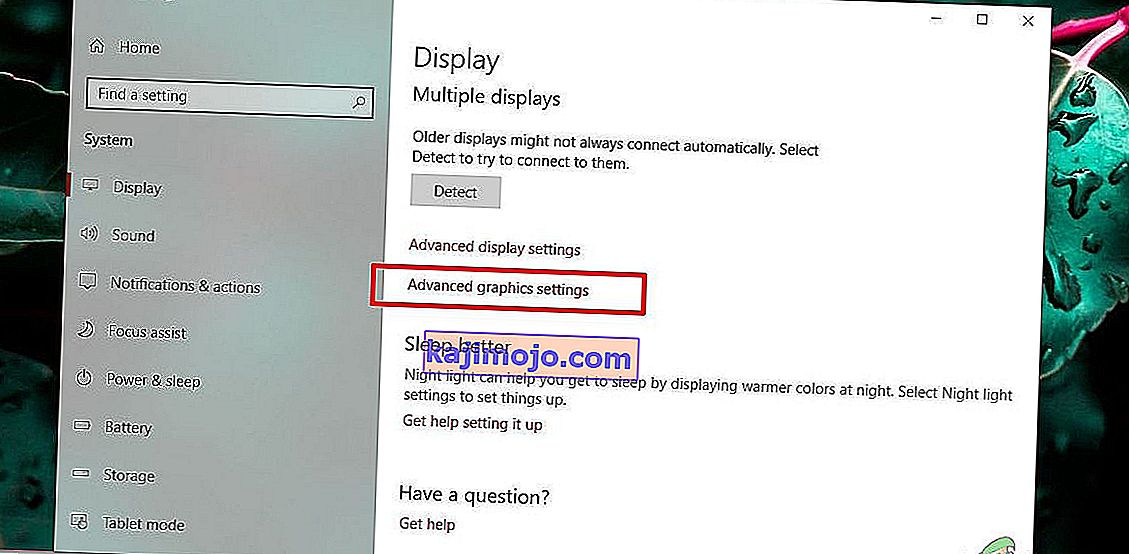
- Järgmisel lehel tühjendage valik Luba täisekraani optimeerimine ja jätkake järgmise sammuga.
- Mängu ühilduvusrežiimis käivitamiseks paremklõpsake Red Dead Redemption 2 exe- failil ja seejärel nupul Atribuudid .
- Nüüd navigeerige vahekaardile nimega Ühilduvus ja seejärel leidke allpool valik Ühilduvusrežiim. Märkige ruut suvandi Käivita see programm ühilduvusrežiimis kõrval .
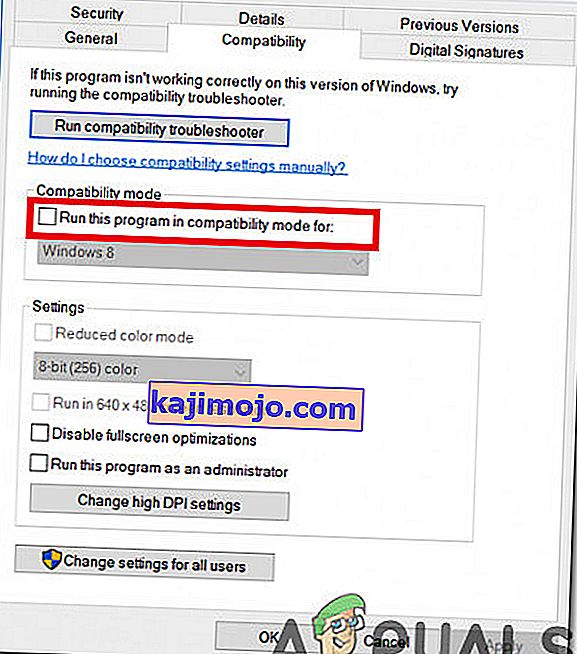
- Klõpsake akna alumises osas nuppu Muuda kõigi kasutajate sätteid ja seejärel klõpsake nuppu OK. Nüüd taaskäivitage mäng ja kontrollige, kas probleem püsib endiselt.
2. meetod: kontrollige graafikadraiverite uusimat versiooni
Graafikadraiverite vanem versioon võib olla mängu krahhi selgroog ja enamik neist ei toeta seda mängu arvutis, seega kui soovite põnevust pakkuva mängukogemuse saamiseks kasutada alati oma süsteemi uusimaid graafikadraivereid. Seega navigeerige Nvidia uusimate graafikajuhtide installimiseks nende ametlikule veebisaidile või klõpsake siin. Kui teil on AMD graafikakaart, klõpsake siin, et alla laadida graafikadraiverite uusim versioon, ja pärast nende allalaadimist taaskäivitage mäng, kontrollige, kas teie süsteem on jõuliselt välja lülitatud või mitte.
3. meetod: kontrollige puuduvate mängufailide olemasolu
Kui mäng teie süsteemis ootamatult väljub, peaksite kontrollima, kas mängufailid on õigesti installitud või mitte. Kokkupõrkeprobleem võib tekkida, kui mängufailid puuduvad või on rikutud, seega peate krahhidest vabanemiseks need failid taastama. Selleks toimige järgmiselt.
Rockstari jaoks:
- Logige sisse Rockstari mängude käivitajasse ja klõpsake nuppu Seaded.
- Nüüd navigeerige vahekaardile Minu installitud mängud ja valige Red Dead Redemption 2.
- Klõpsake nupul Kontrolli terviklikkust ja mõne minuti pärast ilmub ekraanile hüpikaken, mis ütleb, et teie mäng on kontrollitud ja mängimiseks valmis.
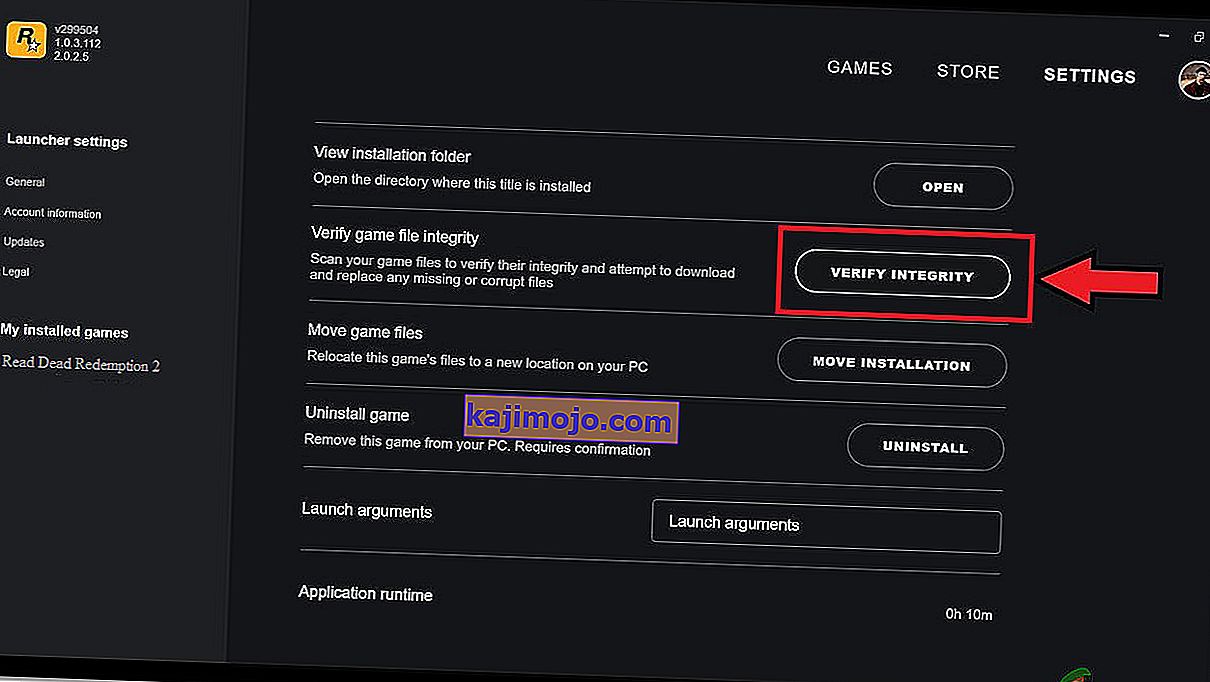
Steami jaoks:
- Käivitage aur ja paremklõpsake jaotises Raamatukogu nupul Red Redemption 2 ja valige nupp Atribuudid .
- Valige suvand kohalikud failid ja klõpsake nupul Kontrolli mängude failide terviklikkust ja nüüd kontrollib aur terviklikkuse faile ja selle täitmiseks võib kuluda mitu minutit.

Pärast mängude failide terviklikkuse kontrollimist taaskäivitage Red Dead Redemption 2 ja kontrollige, kas viga on fikseeritud või mitte.
4. meetod: kohalike failide kustutamine süsteemist
Vanade ja rikutud failide eemaldamine süsteemist võib põhjustada selle probleemi likvideerimise ja selleks järgige allpool indekseeritud samme:
- Avage Rockstari käivitaja ja klõpsake paremas ülanurgas valikut Seaded .
- In seaded sakk klõpsa konto andmed ja seejärel klõpsake Delete all kustutada kohalikke Profiil valik.
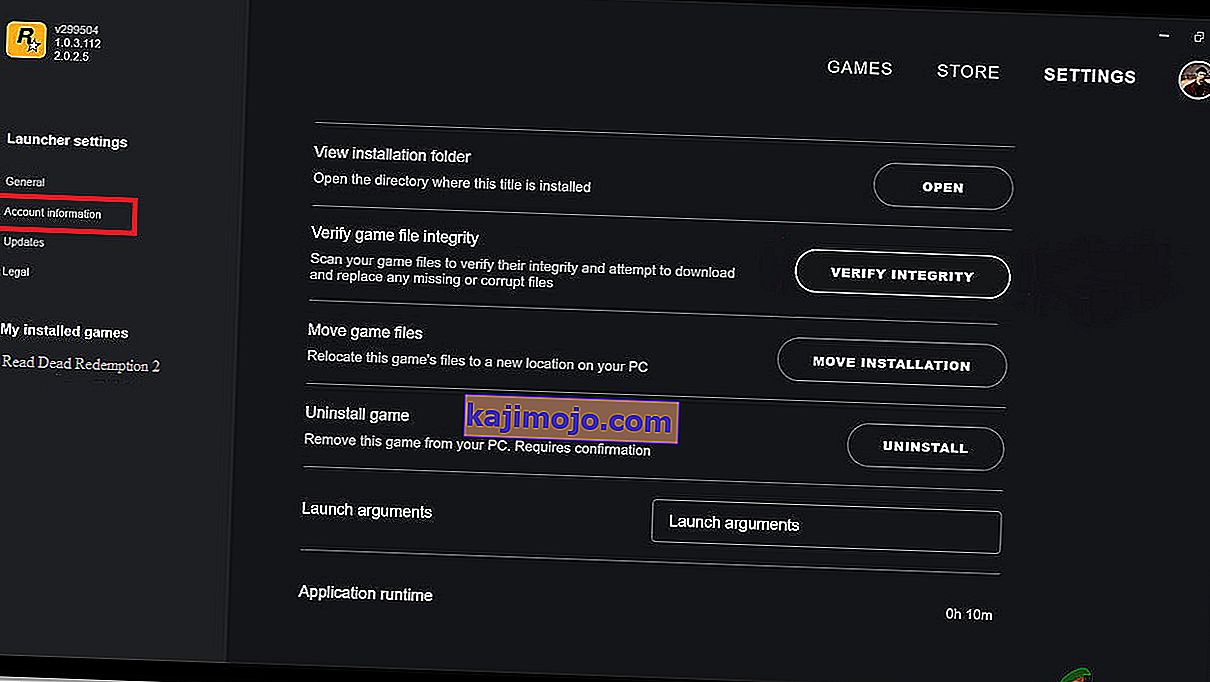
- Kinnitage muudatused ja taaskäivitage Rockstar Games Launcher. Nüüd logige sisse oma volituste abil ja käivitage mäng. Tõenäoliselt oleks krahhi probleem praeguseks lahendatud.
5. meetod: lisage mäng oma viirusetõrje välistamise loendisse
Kokkupõrke vältimiseks on soovitatav lisada Red Dead Redemption 2 viirusetõrje välistamise loendisse ja järgige allpool nimetatud samme:
- Navigeerige Windows Defenderi turbekeskusesse ja valige nupp Viiruste ja ohtude kaitse .
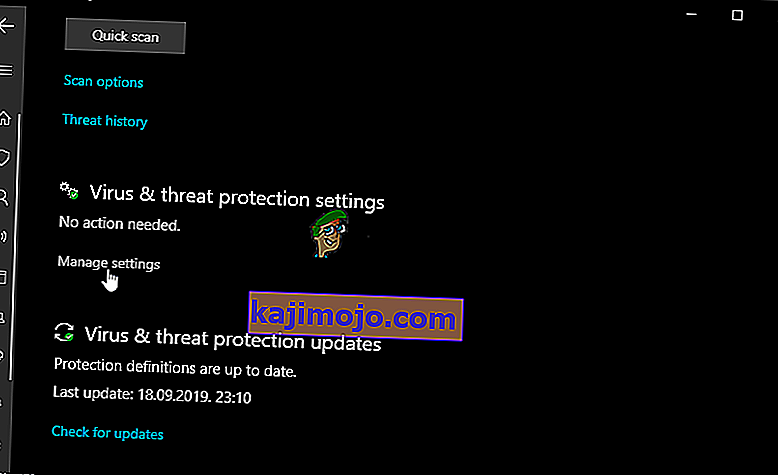
- Leidke viiruste ja ohtude kaitse seadetes suvand Lisa või eemalda välistusi .

- Jaotises Lisa välistamisvalik valige Red Dead Redemption 2 exe- fail ja klõpsake nuppu OK.
Lahendus: pärast kõigi ülaltoodud lahenduste katsetamist, kui probleem on endiselt olemas, proovige värskendada mängude emaplaadi bios . Esiteks otsige emaplaadi marki ja mudelit ning seejärel navigeerige oma emaplaadi tootja veebisaidile. Sealt värskendage oma emaplaadi draivereid ja loodetavasti ei esine te selle probleemiga tulevikus.